ПДФ датотеке могу бити велике датотеке ако садрже много слика, што узрокује споре проблеме при отпремању приликом слања путем е-поште или отпремања на веб услугу. Да бисте решили овај проблем, можда ћете морати да смањите величину ПДФ-ова. У наставку ћемо вам показати како лако смањити величину ПДФ-а помоћу кварцног филтера.
Смањење ПДФ датотеке помоћу кварцних филтера
За почетак отворите ПДФ који желите да смањите у прегледу. Ова апликација долази унапред инсталирана са сваким Мац рачунаром који користи најновију верзију ОС Кс. Да бисте отворили ПДФ користећи Превиев, једноставно десни клик на ПДФ-у по вашем избору. Када то урадите, појавиће се падајући мени. Из овог падајућег менија кликните лебде над „Отвори са“. Сада кликните Преглед.
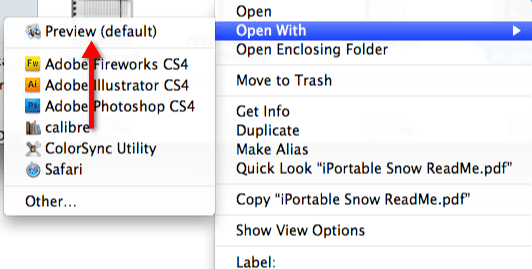
Сада погледајте Аппле Тоолбар, где ћете видети неколико различитих опција. Кликните на „Извези“. Када то урадите, појавиће се падајући мени.
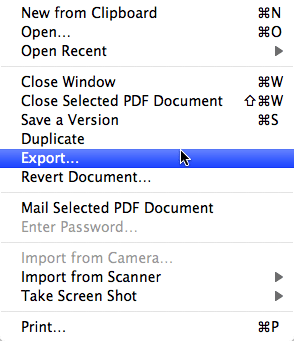
Погледајте према дну прозора и кликните на означену опцију „Кварц филтер”. Када то урадите, појавиће се падајући прозор. У овом менију кликните на „Смањи величину датотеке“. На крају, притисните дугме Извези које се налази на дну прозора за извоз.
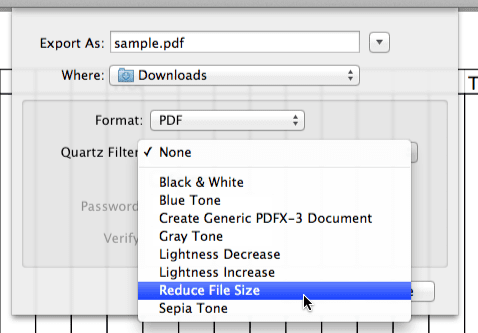
Прилагођавање кварцног филтера за смањење величине датотеке
Ако желите више контроле над филтером за смањење величине датотеке, следите доле наведене кораке.
Почети, отворен ЦолорСинц Утилити. Када се потпуно покрене, погледајте према врху прозора, где ћете наћи четири различите картице. Кликните на картици „Филтери“.

Сада погледајте према средини прозора. Видећете опцију под називом „Смањи величину датотеке“. Кликните на сивом дугмету које се налази десно од опције „Смањи величину датотеке“ и ово ће отворити искачући мени. У овом менију изаберите „Дуплицате филтер“.

Проширити „Смањи копију величине датотеке“ помоћу кликћући на стрелици која се налази лево од етикете. Када то урадите видећете још две опције, „Узорковање слике“ и „Компресија слике“. Проширите ове две опције.
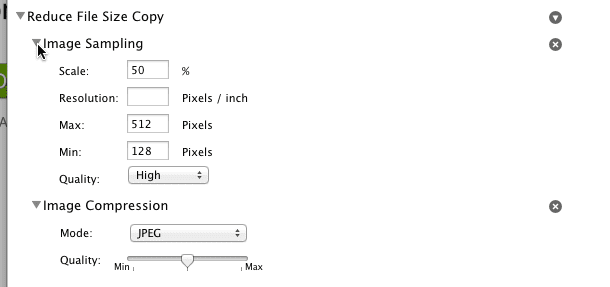
Сада можете да прилагодите величину својих ПДФ-ова играјући се са опцијама „Узорковање слике“ и „Компресија слике“. На пример, под „Компресија слике“ видећете две опције, „Режим“ и „Квалитет“. Ако промените режим у „ЈПЕГ“ и окренете клизач „квалитет“ улево, слике у вашем ПДФ-у ће бити нижег квалитета. Ово ће заузврат смањити укупну величину ПДФ датотеке.
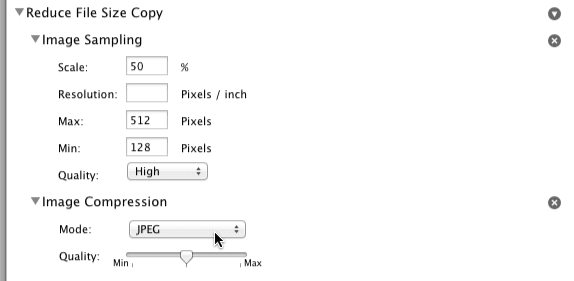
Хвала што сте прочитали овај водич на Аппле Тоол Бок-у, свакодневно проверавајте још Аппле савета, вести и рецензија.

Опседнут технологијом од раног доласка А/УКС-а на Аппле, Судз (СК) је одговоран за уредништво АпплеТоолБок-а. Налази се у Лос Анђелесу, Калифорнија.
Судз је специјализован за покривање свих ствари мацОС-а, након што је током година прегледао десетине развоја ОС Кс и мацОС-а.
У претходном животу, Судз је радио помажући компанијама са листе Фортуне 100 у њиховим тежњама према технологији и пословној трансформацији.